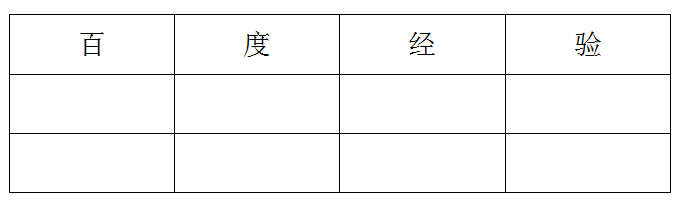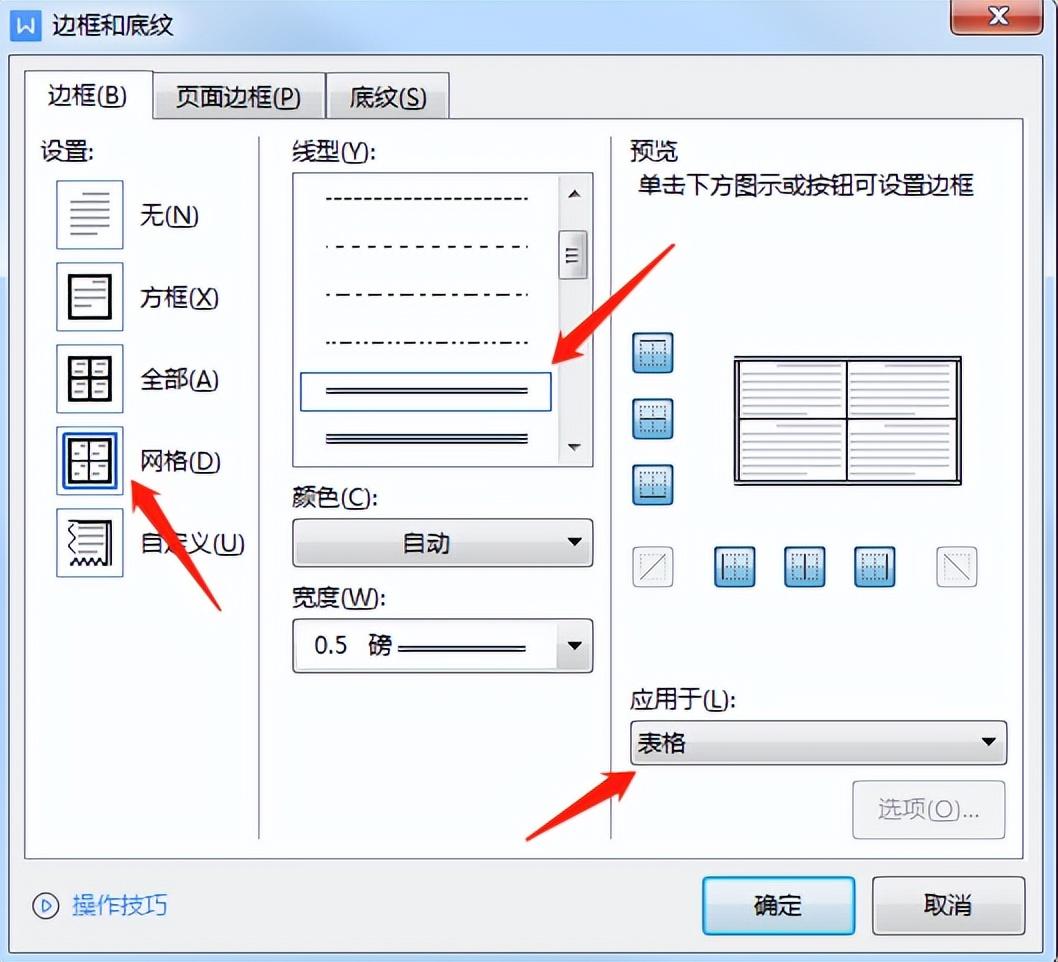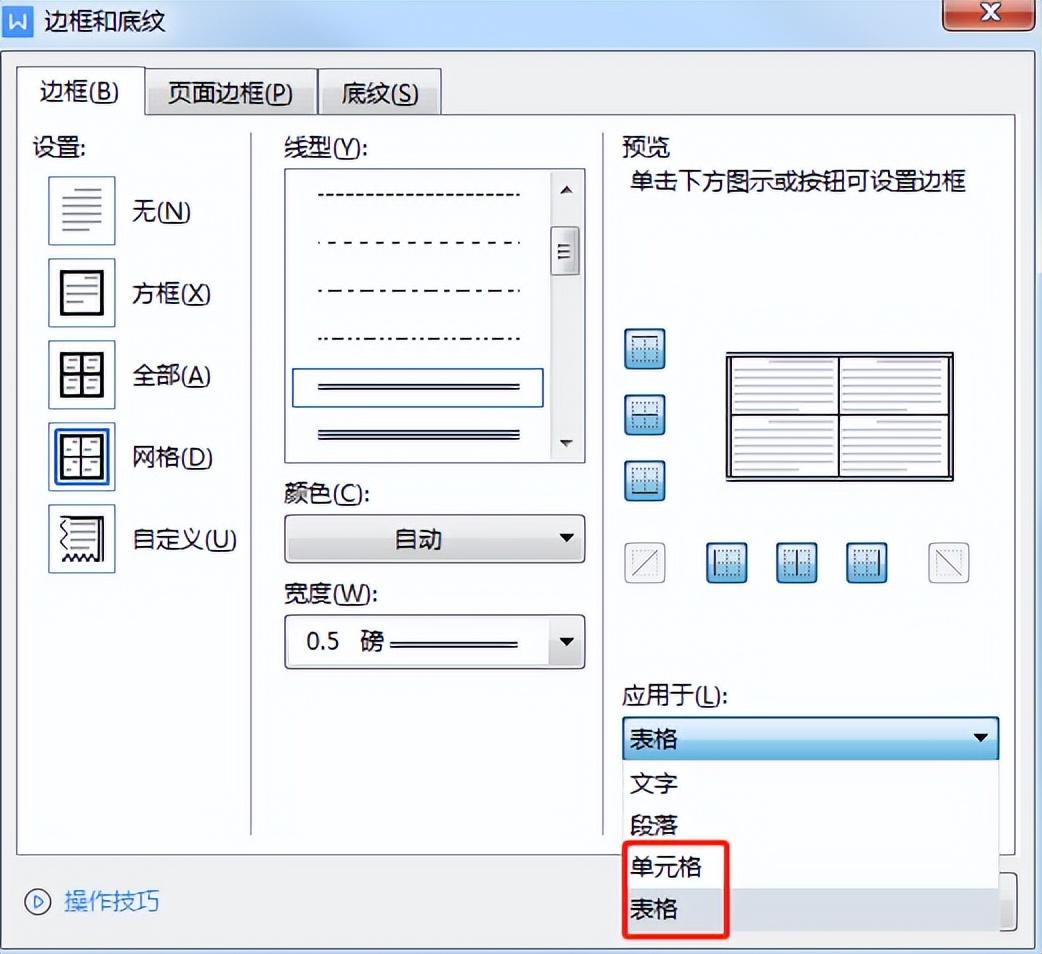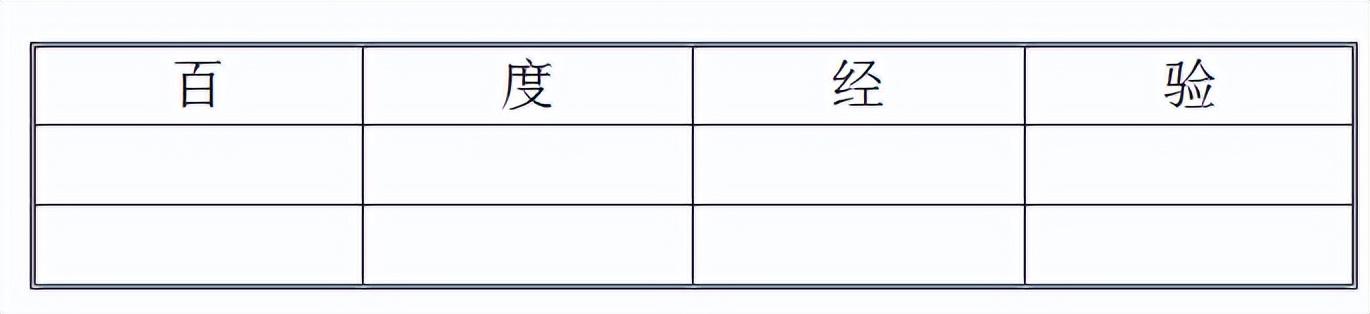工作中常会用到在word中创建表格,有些单位对表格设置有一定的要求,比如外框线要求是双线、粗细线、单粗线等,小小的要求往往会难住一部分人,本经验详细说明一下表格框线及文字的设置方法。
首先随意创建一个表格,如下图,是一个四列三行的表格。
要求:外框线为双细线、段落行距为1.5
外框线为双细线:
选中目标表格→菜单栏点开始→边框→边框和底纹
设置:选择网格;线型:找到双细线;颜色宽度根据需要选择,应用于哪里需要说明一下,如第二张图,就有单元格和表格选项,容易让人分不清楚。
单元格:指的是表格中的一格;
表格:指的是选中的表格整体。
这里我们需要选择表格,然后看下效果,如图。
段落行距1.5,这个应该对大家来说都不复杂,同样全选表格→开始菜单→行距→1.5,就完成了对表格中文字行距的设置。
最后的效果是这样,比较简单,认真看一下就会了。
阅读前请先查看【免责声明】本文内容由互联网用户自发贡献,该文观点仅代表作者本人,本站仅供展示。如发现本站有涉嫌抄袭侵权/违法违规的内容,请发送邮件至 1217266901@qq.com 举报,一经查实,本站将立刻删除。 转载请注明出处:https://m.jingfakeji.com/tech/89233.html